excel初学入门?我们在使用软件时,常常会遇到一些问题,比如excel入门教程有哪些的问题,我们该怎么处理呢。Excel是人们常用的办公软件,用来显示和处理各项数据,其功能及其强大,要想彻底掌握它的应用并非易事,需要要花时间下功夫。那么excel入门教程有哪些呢?下面这篇文章将为你提供一个解决思路,希望能帮你解决到相关问题。
excel初学入门
1、自动标出不及格分数
假定需用红色字体显示60以下分数,蓝色字体显示60以上分数。
按Ctrl+1,设置单元格格式→自定义,类型输入框中输入:
[蓝色][>;=60];[红色][<;60]
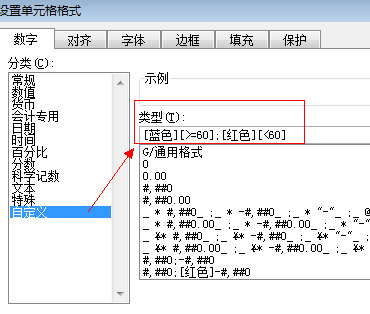
2、直接输入字号
Excel中默认的字号最大是72。其实可不受这个限制,在字号栏中可直接输入单元格字体的字号。
如输入:100,便可直接显示。最大可以输入409。
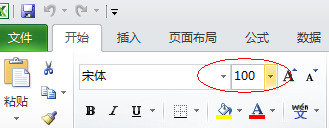
3、快速调整多个表格的页面设置
要打印的工作簿中各个表格页面设置不同,要统一纸张大小和页面设置,可用按住Shift(或Ctrl键)键再按鼠标左键选中所有需要调整的工作表,再从页面设置中按需进行调整。同时选中的表格就可以具有同样的页面设置了。
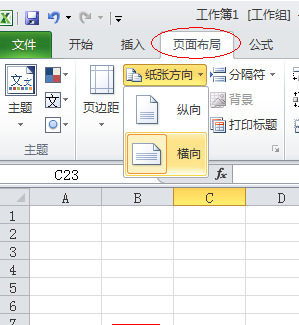
4、快速加上或减去相同的数值
比如E列是奖金项,现需要每人增加100元。
无需使用公式,在任意空白单元格输入100,选中此单元格,右键复制。
然后再选中E列数据区域,右键→选择性粘贴→运算→勾选“加”,确定即可。
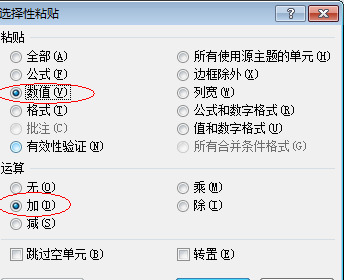
5、星号“*”如何查找
“*”是通配符,如果需要查找“*”本身如何查找呢?
按下Ctrl+F键,在查找内容对话框中输入“~*”,即星号前加上“~”(Tab键上面那个)。
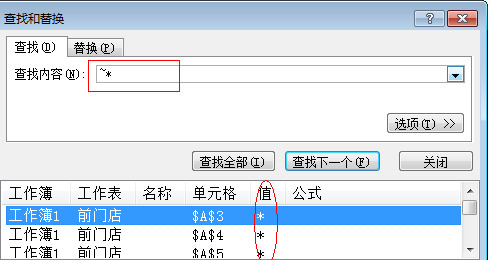
6、用F4锁定单元格
在Excel里根据函数填充数据的时候,有时候你希望你引用的单元格下拉时随之变化,也有时候你并不这么想。
当你要“绝对引用”——也就是锁定单元格的时候,你必须在行列前加$符号。
选定单元格之后,按F4键输入美元符号并锁定。
如果继续按F4,则会向后挨个循环:
锁定行列、锁定行号、锁定列号、解除锁定。
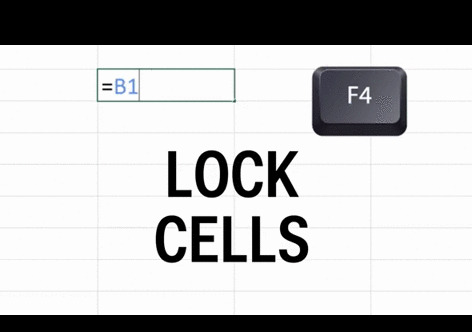
7、用“&;”合并单元格
在Excel中,“&;”指将两个或两个以上的文本合并。
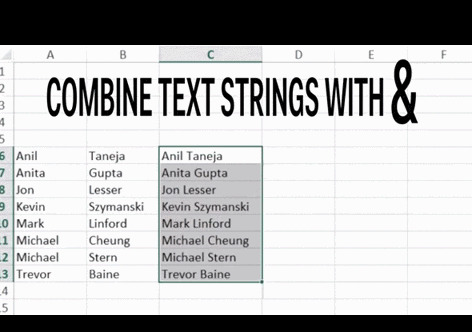
8、任意区域,快速插入
多行多列快速插入数据

9、快速转换不规范日期
8位数字也能快速转换为真正的日期。
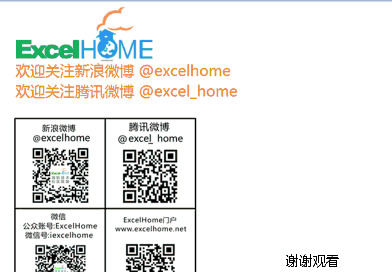
10、工资条制作
隔行插入一行 制作容易裁开的工资条。
excel入门教程有哪些
Excel是人们常用的办公软件,用来显示和处理各项数据,其功能及其强大,要想彻底掌握它的应用并非易事,需要要花时间下功夫。那么excel入门教程有哪些呢?
第一:首先打开一个Excel表格,可以看到表格分为行和列。行用数字表示,列用字母表示。我们在行1列A(简称A1)中输入一个数据,这时候可以将鼠标箭头放在右下角,会出现一个“+”符号,拖住下拉或是右拉即可填充序列。
第二:如果输入的是一个数字,进行拖拉以后可以在整个填充框的右下角选择“自动填充选项”中的“填充序列”,这时候就会变成等差数列了,方便给数据编号。
第三:接下来学习如何进行求和。鼠标选中所有要求和的数据,点击Excel菜单栏的“自动求和”选项即可,结果会显示在数据后方。当然也可以用函数进行求和,这里不多加讲解。
第四:如果我们要在A1和A2之间插入一个数据要怎么做呢?首先鼠标选中A2,右键选择“插入”,点击“活动单元格下移”,这时候就会在A1和A2之间多出新的一行,可以输入要插入的数据。
第五:同理,如果想要删除A2这项数据,可以鼠标选中,右键点击“删除”,选择“下方单元格上移”,即可删除A2数据。
第六:如果想对一串没有规则的数据进行从大到小或者从小到大的排序,可以选中这些数据,点击菜单栏的“排序”,选择“升序”或是“降序”,即可将数据进行重新排列了。
以上就是对于excel入门教程有哪些的全部内容。
关于excel入门教程有哪些的全部内容就介绍完了,希望文章能够帮你解决相关问题,更多请关注本站软件栏目的其它相关文章!
